Samouczek: udzielanie użytkownikowi dostępu do zasobów platformy Azure przy użyciu witryny Azure Portal
Kontrola dostępu oparta na rolach Azure (Azure RBAC, Role Based Access Control) to sposób zarządzania dostępem do zasobów na platformie Azure. W tym samouczku udzielisz użytkownikowi praw dostępu do tworzenia maszyn wirtualnych i zarządzania nimi w grupie zasobów.
Z tego samouczka dowiesz się, jak wykonywać następujące czynności:
- Udzielanie dostępu użytkownikowi w zakresie grupy zasobów
- Usuwanie dostępu
Jeśli nie masz subskrypcji platformy Azure, przed rozpoczęciem utwórz bezpłatne konto.
Logowanie się do platformy Azure
Zaloguj się w witrynie Azure Portal.
Tworzenie grupy zasobów
Na liście nawigacji kliknij pozycję Grupy zasobów.
Kliknij przycisk Nowy , aby otworzyć stronę Tworzenie grupy zasobów.
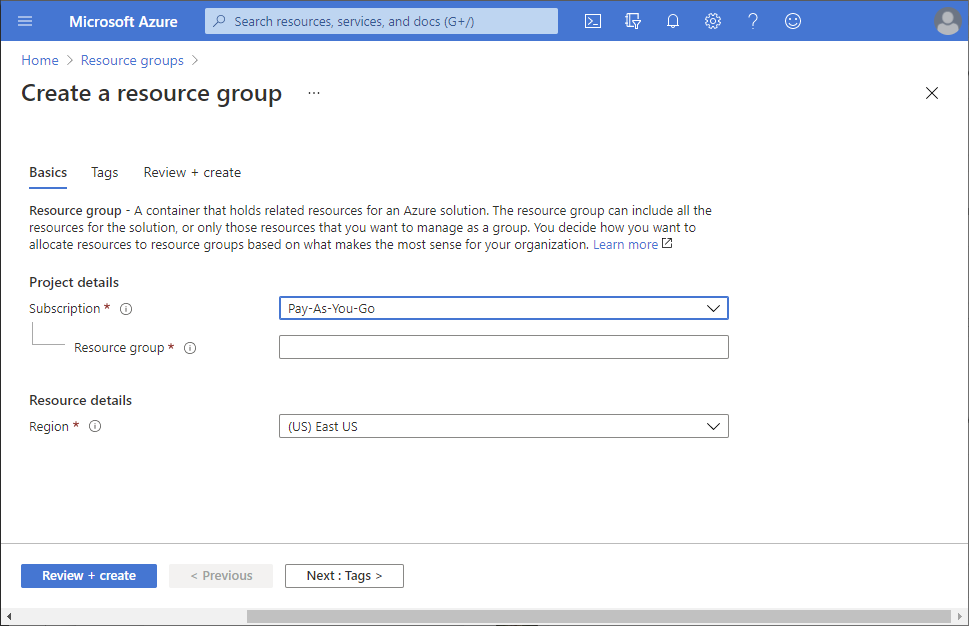
Wybierz subskrypcję.
W polu Nazwa grupy zasobów wprowadź nazwę example-group lub inną nazwę.
Kliknij pozycję Przejrzyj i utwórz , a następnie kliknij pozycję Utwórz , aby utworzyć grupę zasobów.
Kliknij pozycję Odśwież, aby odświeżyć listę grup zasobów.
Nowa grupa zasobów zostanie wyświetlona na liście grup zasobów.
Udzielanie dostępu
Aby udzielić dostępu w kontroli dostępu na podstawie ról platformy Azure, przypiszesz rolę platformy Azure.
Na liście Grupy zasobów otwórz nową grupę zasobów przykładowej grupy zasobów.
W menu nawigacji kliknij pozycję Kontrola dostępu (Zarządzanie dostępem i tożsamościami)..
Kliknij kartę Przypisania ról, aby wyświetlić bieżącą listę przypisań ról.
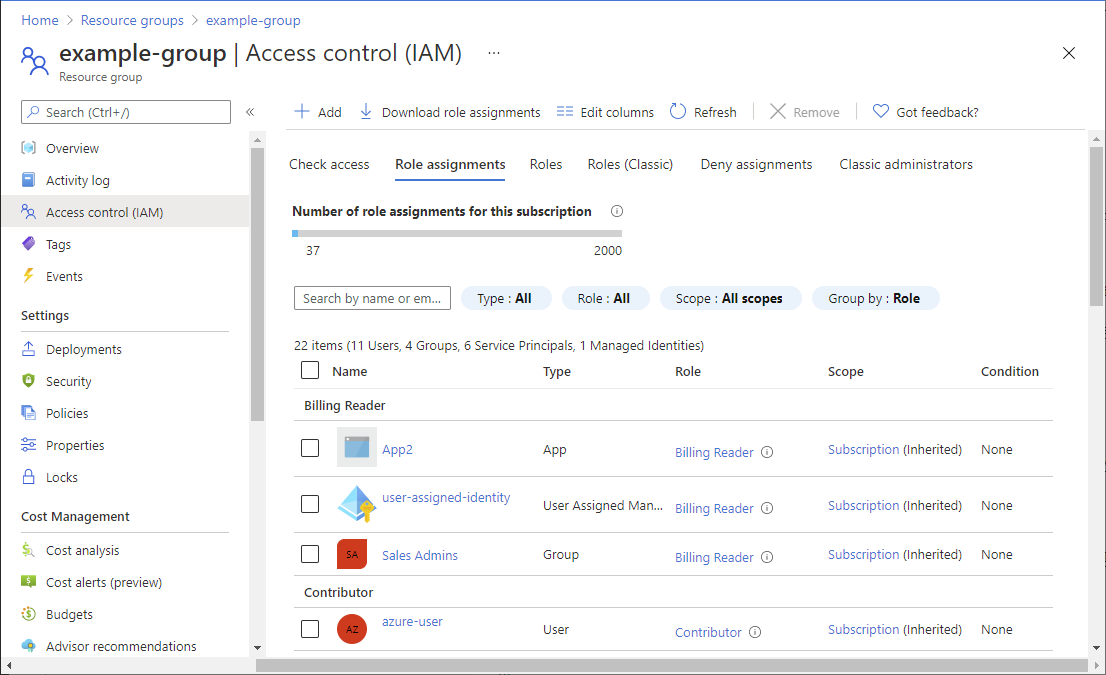
Kliknij pozycję Dodaj>przypisanie roli.
Jeśli nie masz uprawnień do przypisywania ról, opcja Dodaj przypisanie roli będzie wyłączona.

Na karcie Rola wybierz rolę Współautor maszyny wirtualnej.

Na karcie Członkowie wybierz siebie lub innego użytkownika.
Na karcie Przejrzyj i przypisz przejrzyj ustawienia przypisania roli.
Kliknij pozycję Przejrzyj i przypisz , aby przypisać rolę.
Po kilku chwilach użytkownik ma przypisaną rolę Współautor maszyny wirtualnej w zakresie grupy zasobów grupy przykładów.
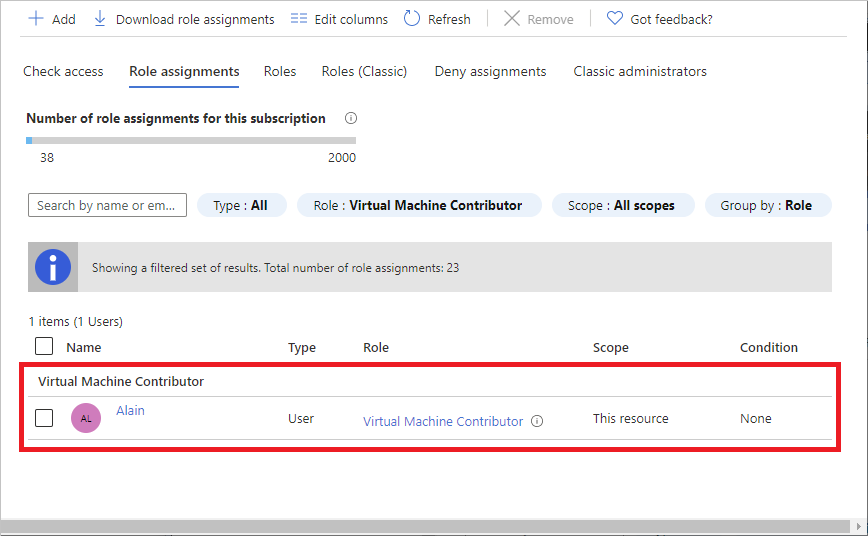
Usuwanie dostępu
Aby usunąć dostęp za pomocą kontroli dostępu na podstawie ról platformy Azure, należy usunąć przypisanie roli.
Na liście przypisań ról dodaj znacznik wyboru obok użytkownika z rolą Współautor maszyny wirtualnej.
Kliknij Usuń.
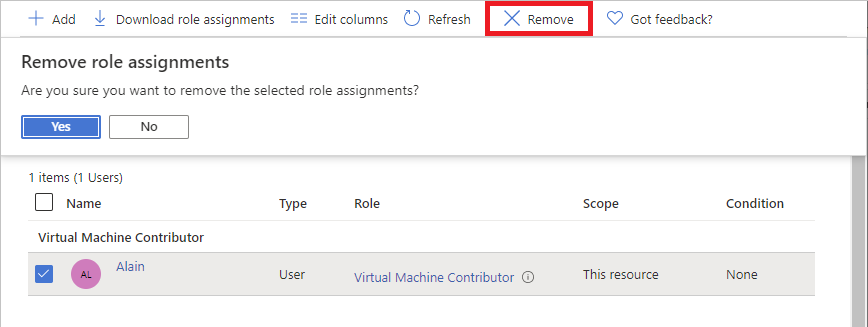
W wyświetlonym komunikacie dotyczącym usuwania przypisania roli wybierz pozycję Tak.
Czyszczenie
Na liście nawigacji kliknij pozycję Grupy zasobów.
Kliknij pozycję example-group (Przykładowa grupa ), aby otworzyć grupę zasobów.
Kliknij pozycję Usuń grupę zasobów, aby usunąć grupę zasobów.
W okienku Czy na pewno chcesz usunąć , wpisz nazwę grupy zasobów, a następnie kliknij przycisk Usuń.